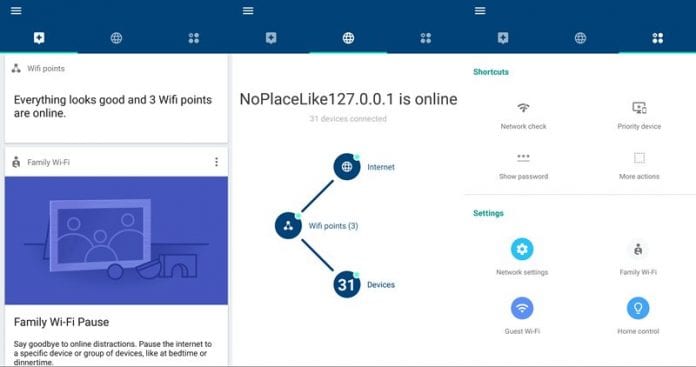
Ismerje meg a vendéghálózat engedélyezésének módszerét a Google Wifi rendszerben, amely segít megőrizni a magánéletét a hálózaton keresztül, mivel valaki könnyen hozzáférhet az adatokhoz a hálózaton keresztül. Tehát kövesse a teljes útmutatót a folytatáshoz.
Ha van hálózata otthonában vagy üzletében, és megosztotta azt másokkal, akkor valószínűleg aggódnia kell a hálózathoz kapcsolódó eszközök és adatvezérlők miatt, amelyeket nem szeretne megosztani.
Alapértelmezés szerint, ha megoszt egy hálózatot, akkor megosztja a hozzáférést az adott hálózaton lévő összes eszközhöz és vezérlőhöz; elég rossz a dolog.
A Google Wifi rendszer úgy oldja meg a problémát, hogy egyszerűen megadja a vendéghálózatnak nevezett beállításokat a Wifi-kapcsolaton, és lehetővé teszi az internet megosztását anélkül, hogy hozzáférést biztosítana a helyi hálózati fájlokhoz vagy a csatlakoztatott eszközökhöz.
Azok, akik visszaélnek személyes adataik megosztásával, és szeretnék adataikat biztonságban tartani, nagyszerűnek találják a Google Wifi rendszert.
A legtöbb felhasználó számára ez nagy kihívást jelentene a Vendég hálózat beállítása a Google Wifi rendszeren, ismerve azt a dolgot, amit ebben a cikkben a teljes módszerről írtunk.
Ha Ön is a vendéghálózat beállításának módját keresi a Google Wifi rendszeren, kérjük, olvassa el a cikket most!
A vendéghálózat engedélyezésének lépései a Google Wifi rendszeren
A módszer meglehetősen egyszerű és könnyű, és követnie kell az egyszerű, lépésről lépésre szóló útmutatót, amely segít egyszerűen létrehozni egy vendéghálózatot a wifi-rendszeren, amelyet hozzárendelhet valakihez. Tehát kövesse az alábbi lépéseket a folytatáshoz.
1. Először is nyissa meg a Google Wifi alkalmazás telefonján a kezdéshez; érintse meg a fület a beállítások fogaskerék ikonjával és a másik három ikonnal az alkalmazáson belül. Ezen a lapon várja a Guest WiFi nevű lehetőséget, amely az alkalmazás képernyőjének alján található. Érintse meg ezt a lehetőséget, és lépjen egy másik lépésre.
Ne feledje, hogy a Google Wifi alkalmazás nem biztos, hogy minden platformon elérhető, de a legtöbb esetben, ha rendelkezik frissített és legújabb okostelefon-eszközzel, könnyen megtalálhatja ezt az alkalmazást.
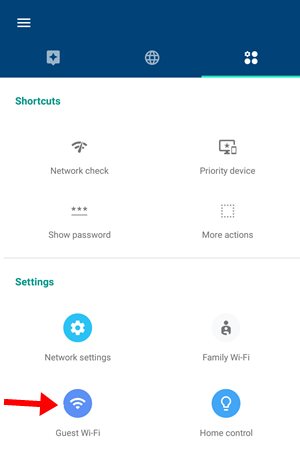
2. Érintse meg a Következő lehetőséget a képernyő jobb alsó sarkában, és egy másik megjelenő képernyőn adja meg a vendég Wifi hálózat nevét, adjon meg egy jelszót, majd nyomja meg újra a Tovább gombot.
Továbbá kattintson a Következő lehetőségre, amikor megjelenik egy másik képernyőn, és egy másik lépést követ. A következő lehetőség a képernyő átugrása egy másik részre, hogy kiválassza az adott Wifit és annak kezelését.
3. A képernyőn, ahol most elérne, engedélyezheti bizonyos eszközök számára a hozzáférést, hogy csatlakozzanak a vendégmunkameneten keresztül elérhető Wi-Fi-hálózathoz. Állítson be különböző jogosultságokat a felhasználók számára, majd nyomja meg a létrehozás lehetőséget az új vendégmunka létrehozásához.
Beállíthatja az adatátviteli korlátot, az információhoz való hozzáférés korlátait, stb. Ezeket a korlátokat teljesen könnyű beállítani és kezelni, és az egyszerű felhasználói felületen keresztül minden átlagos felhasználó pontosan meg tudja csinálni.
4. Egyes pillanatokban, amikor az alkalmazás a vendég munkamenetet alkotná a Wifi hálózathoz, kattintson a Kész opcióra vagy a gombra a módosítások véglegesítéséhez. Ezután ismét nyomja meg a Do gombot a megjelenő képernyőn! Használhatja a Megosztás opciót a vendégmunka részleteinek megosztására más felhasználókkal, hogy elérjék a hálózatot.
Ez a lépés nem lesz annyira hangsúlyozó; csak indítsa el a felugró válaszokat az alkalmazástól a folytatáshoz.

5. Ennyi! Ezentúl minden felhasználó, aki ismeri a jelszót és a hálózati bejelentkezéshez szükséges hitelesítési adatokat a vendégfiókjához, hozzáférhet Wifi hálózatához ezekkel a korlátozott funkciókkal, és vezérelheti személyes adatait vagy eszközeit! A metódusban korábban létrehozott korlátok és blokkok a felhasználók rendelkezésére állnak.
Ha hirtelen rossz korlátozásokat állított be az adott Wi-Fi-hálózathoz, akkor ezeket a változtatásokat is kijavíthatja, ha ismét végrehajtja a 2-3 lépést a Google Wifi alkalmazásban.
Ezzel a módszerrel állította be a vendéghálózatot a Google Wifi rendszeren, és megakadályozta, hogy a megosztott felhasználók hozzáférjenek a helyi fájlokhoz és a hálózathoz csatlakoztatott eszközök vezérlőihez.
Ezt valószínűleg azoknak a felhasználóknak is érdemes használniuk, akik biztonságban szeretnének maradni a hackelési gyakorlatoktól, mert ez megnehezíti a hálózati felhasználók számára, hogy hozzáférjenek az Ön személyes adataihoz és gépeihez!
Remélem tetszik az útmutató, és oszd meg másokkal is. Hagyjon megjegyzést alább, ha ezzel kapcsolatos kérdése van.





